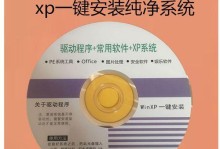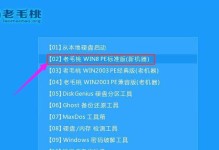在电脑硬件维护中,更换主板是一项常见但也稍显复杂的操作。正确设置新装主板对电脑性能的提升至关重要。本文将为大家提供一份详细的新装主板设置教程,帮助读者完成这一操作,并顺利启动电脑。
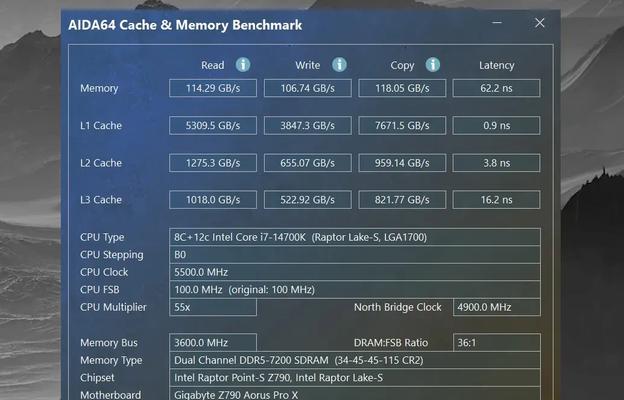
1.检查硬件兼容性:确保主板与其他硬件设备的兼容性是成功安装的首要条件,通过查阅主板规格书和与厂商咨询,可了解主板支持的处理器类型、内存规格、扩展插槽等。
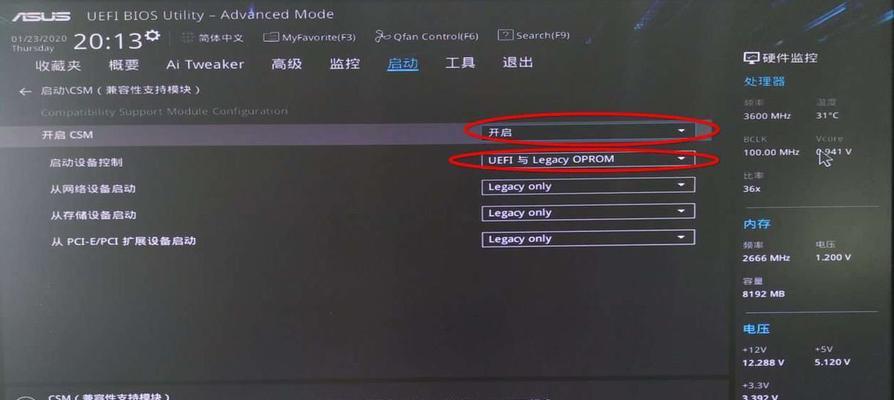
2.解决BIOS兼容问题:有些情况下,新装主板需要更新或升级BIOS,以确保与最新硬件兼容。可通过制造商提供的BIOS更新工具进行操作,并按照说明进行升级。
3.准备安装所需材料:在安装过程中需要准备一些必要的材料,如螺丝刀、CPU散热剂、散热风扇、电源线等,确保手边有齐全的工具和配件。
4.拆卸旧主板:在开始安装新主板之前,需要将旧主板拆卸下来。先断开电源,然后按照说明书中的步骤逐步拆除各个连接线和固定螺丝,将旧主板取出。

5.安装CPU和内存:将CPU插入主板的CPU插槽中,注意对齐金手指,并轻轻按下固定。接下来安装内存条,插入相应的插槽,确保插紧。
6.连接扩展卡和线缆:将显卡、声卡等扩展卡插入主板的对应插槽中,确保插紧。然后连接硬盘、光驱等设备的数据线和电源线,确保连接无误。
7.安装散热器:涂抹适量的散热剂于CPU上,然后将散热器轻轻放置在CPU上方,并用螺丝固定。确保散热器与CPU接触良好,提供良好的散热效果。
8.连接电源和显示器:将电源连接线插入主板上的相应接口,确保连接牢固。然后将显示器连接到显卡上,确保显示器与电脑正常连接。
9.检查硬件连接:仔细检查各个硬件设备的连接是否牢固,确保无松动或错误连接的问题。
10.启动电脑:先接通电源,然后按下电源按钮,等待电脑自检过程完成。如果一切正常,屏幕将显示出启动画面。
11.BIOS设置:进入BIOS界面后,根据需要进行设置,如设置启动顺序、调整系统时间等。根据主板型号和个人需求,可参考相关说明书进行设置。
12.安装操作系统:如果主板更换后,系统无法正常启动,需要重新安装操作系统。插入操作系统安装盘,按照提示进行安装,并确保驱动程序和系统更新得到正确安装。
13.测试和调整:安装完操作系统后,进行系统性能测试,确保各项功能正常运作。如果有异常或不稳定现象,需要进行进一步的调整和排除故障。
14.驱动程序更新:下载并安装主板厂商提供的最新驱动程序,以保证硬件的最佳性能和稳定性。
15.完成设置:对新装主板进行最终检查和整理,确保所有硬件设备连接正常,系统工作稳定。恢复原有数据和设置,电脑重回正常运行状态。
通过本文的详细步骤,读者可以顺利进行新装主板的设置。正确的设置流程能够确保主板与其他硬件设备的兼容性,使电脑性能得到最大程度的提升。希望本文对于大家成功完成新装主板设置有所帮助。